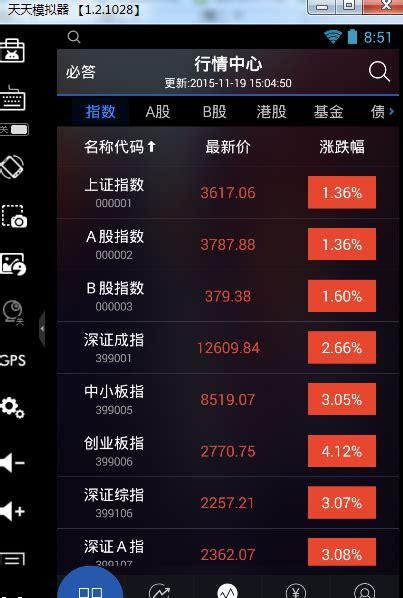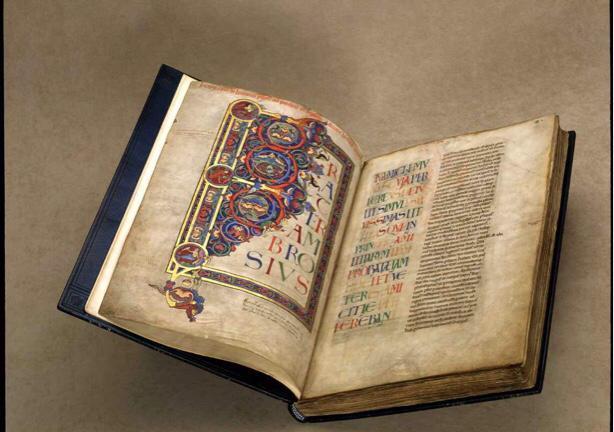先看制作之后运行测试(后面是教程和工具)
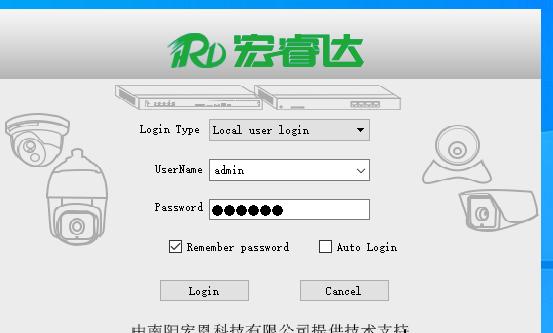
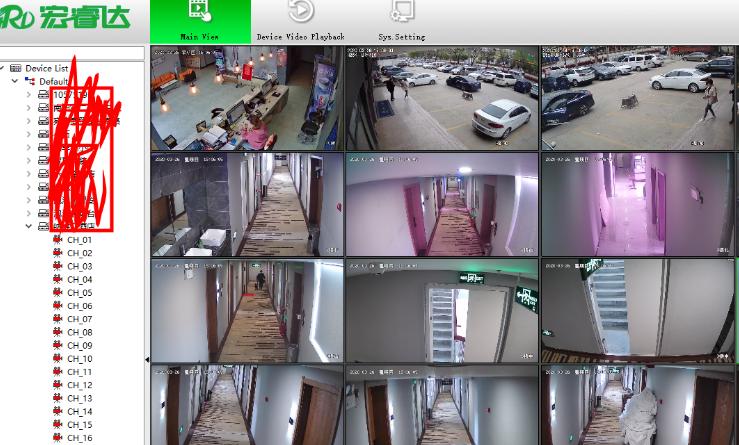
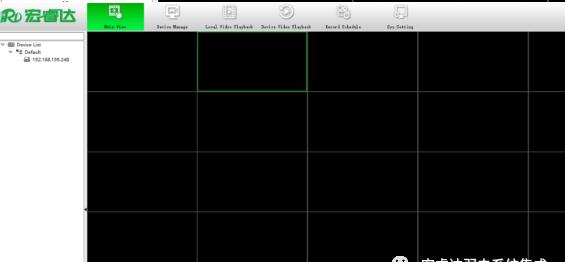
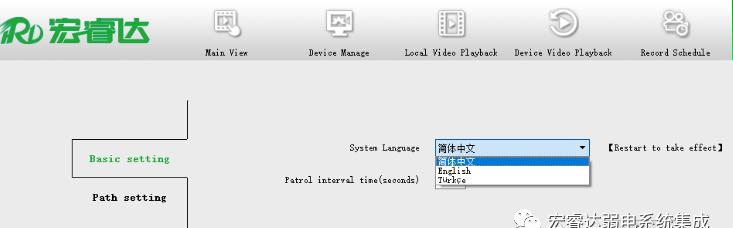
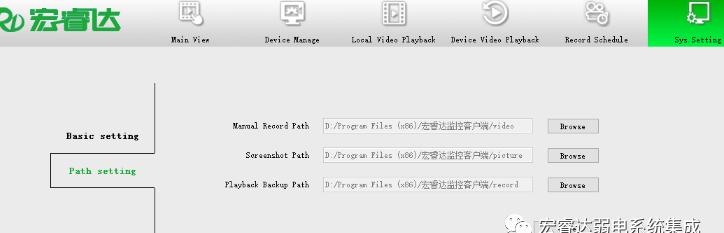
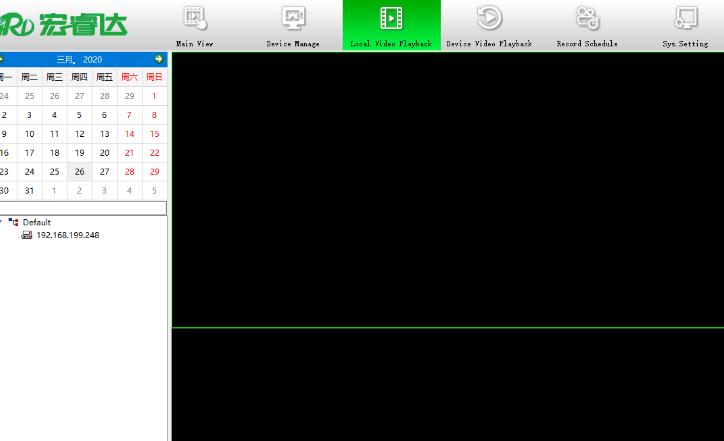
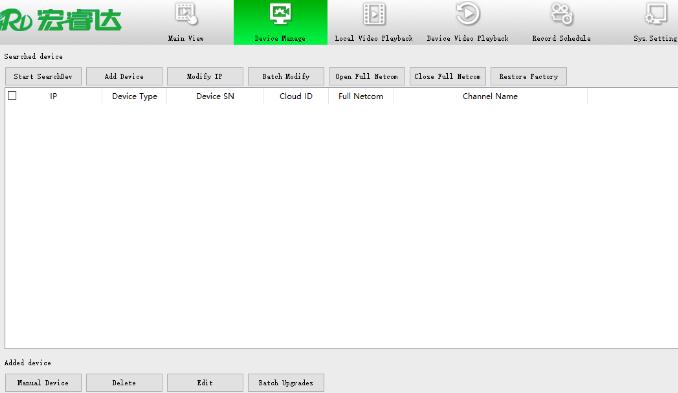
概述
为了满足某些客户对软件进行更改LOGO和名称等需求而编制此操作说明。本操作是针对Seetong V1.0.1.0及以后版本撰写,不适用于比此版本更旧的Seetong客户端软件。
2.操作介绍2.1安装打包工具(工具在文章末尾下载)
在官网上下载“Seetong 客户端安装包制作说明”解压,在文件夹Tool目录下有”isetup-5.5.3-unicode.exe”、”ChineseSimp.isl” 和 ”HA-eXeScope650-moming.exe”三个文件
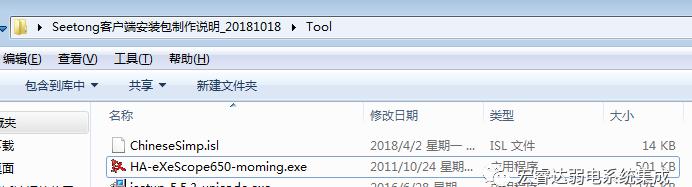
直接双击“isetup-5.5.3-unicode.exe”安装打包软件,将” ChineseSimp.isl”文件拷贝到打包软件安装目录下的Languages目录中,默认安装目录为“C:\Program Files (x86)\Inno Setup 5”
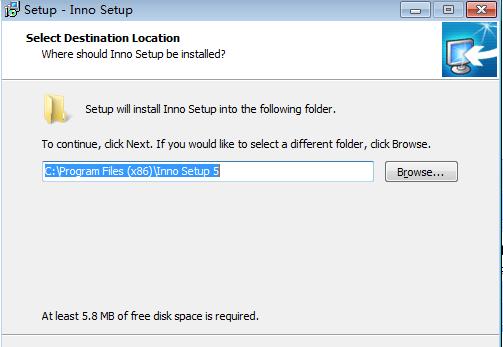
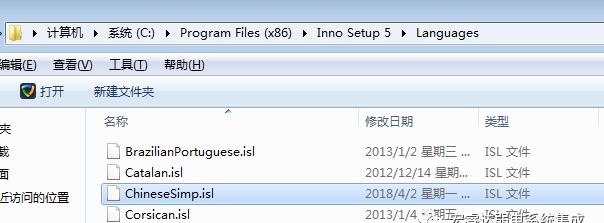
2.2安装eXeScope工具
在“Seetong客户端安装包制作说明/Tool”目录找到HA-eXeScope650-moming.exe执行程序,双击安装界面提示进行安装直到完成。
2.3安装Seetong客户端软件
双击“Seetong_*.*_YYMMDDhhmmss.exe,根据提示直到安装完成。
2.4拷贝文件
将Seetong安装所在目录下的所有文件全部拷贝到“Seetong客户端安装包制作说明/Run”目录里面。
2.5更换登录界面图片
如果需要更换登录界面图片,则制作名称、格式和尺寸大小一致的图片替换“Seetong客户端安装包制作说明/Run/Skin/Default/Login”目录下图片即可。如:“login_logo.png”、“login_scene.png”、“login_title.png”。
2.6更换主窗口界面图片
如果需要更换主窗口界面图片,则制作名称、格式和尺寸大小一致的图片替换“Seetong客户端安装包制作说明/Run/Skin/Default/MainWindow”目录下对应的图片即可。
2.7更换回放窗口界面图片
如果需要更换回放窗口界面图片,则制作名称、格式和尺寸大小一致的图片替换“Seetong客户端安装包制作说明/Run/Skin/Default/Playback”目录下对应的图片即可。
2.8更换云台窗口界面图片
如果需要更换云台窗口界面图片,则制作名称、格式和尺寸大小一致的图片替换“Seetong客户端安装包制作说明/Run/Skin/Default/PTZ”目录下对应的图片即可。
2.9增加预览窗口LOGO
logo图片命名为video_logo.png,放入“Seetong客户端安装包制作说明/Run/Skin/Default/MainWindow”目录下即可。
2.10更换可执行程序名称操作
如果需要更换可执行程序名称,双击打开“install.iss”文件,修改MyAppName, MyAppPublisher,MyAppExeName名称。比如:“Seetong”都改为“TopSee”
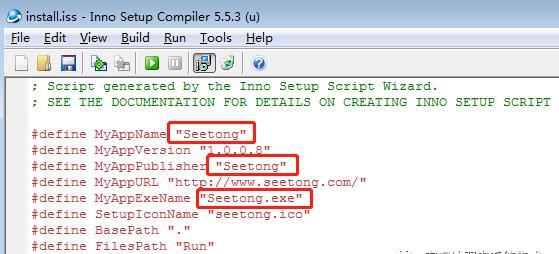
双击打开”seetong.ini”文件,将AppTitle的值。比如:“Seetong”改为“TpSee”
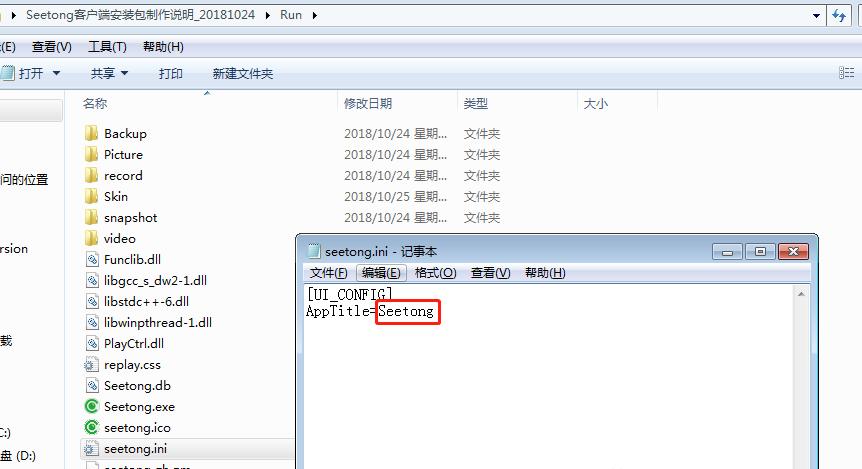
2.11更换可执行程序和桌面图标操作
如果需要更换可执行程序和桌面图标,首先需要制作ico图标,网上有很多在线图片转ico网站。制作好图标后命令为seetong.ico并拷贝到“Seetong客户端安装包制作说明/Run”中覆盖原有同名图标文件。
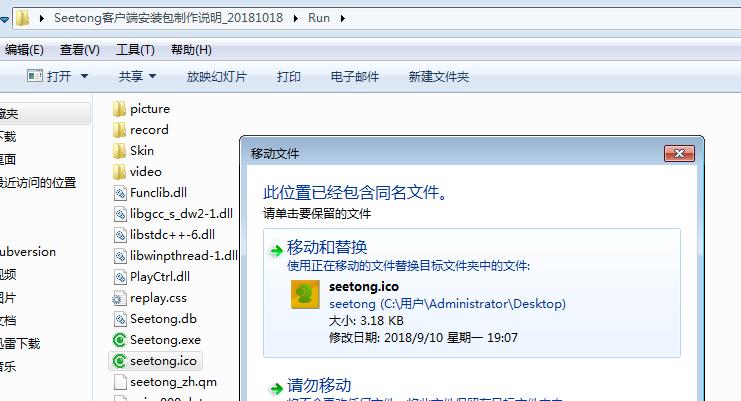
在“开始-程序-eXeScope”单击打开eXeScope软件,用“文件”菜单打开” Seetong客户端安装包制作说明/Run”中seetong.exe。然后分别在列表展开“资源-图标”可以看到Seetong的图标,选中该图标文件,
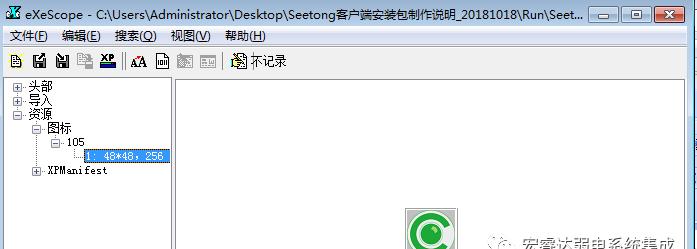
然后在“文件”菜单单击“导入”刚才制作好“Seetong客户端安装包制作说明/Run”目录下的seetong.ico图标。
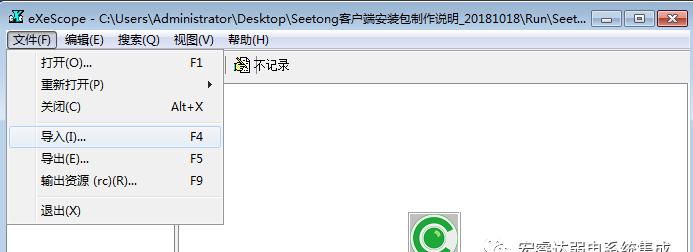
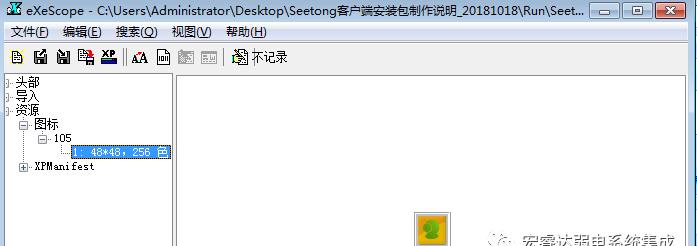
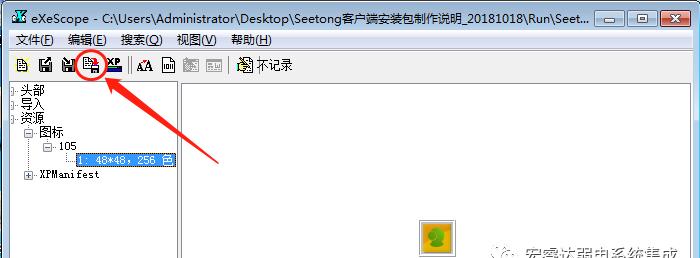
然后在“Seetong客户端安装包制作说明/Run”目录中可以看到seetong.exe图标已经修改了。
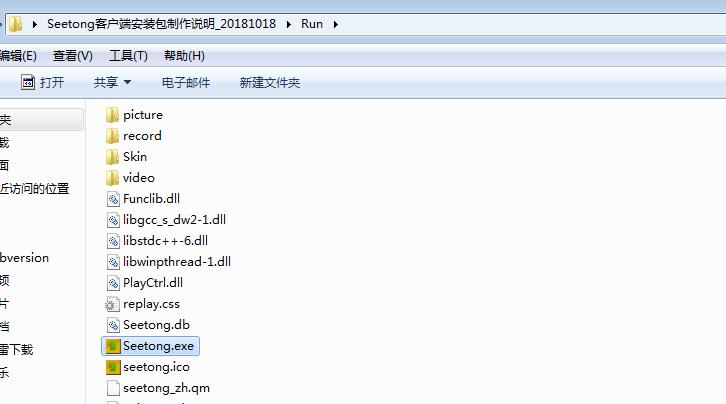
2.12更换安装包图标操作【可选操作,默认安装图标与应用桌面图标相同】
如果需要更换安装包图标,制作名称为“ setup.ico”安装图标,拷贝到“Seetong客户端安装包制作说明/Run”目录下。
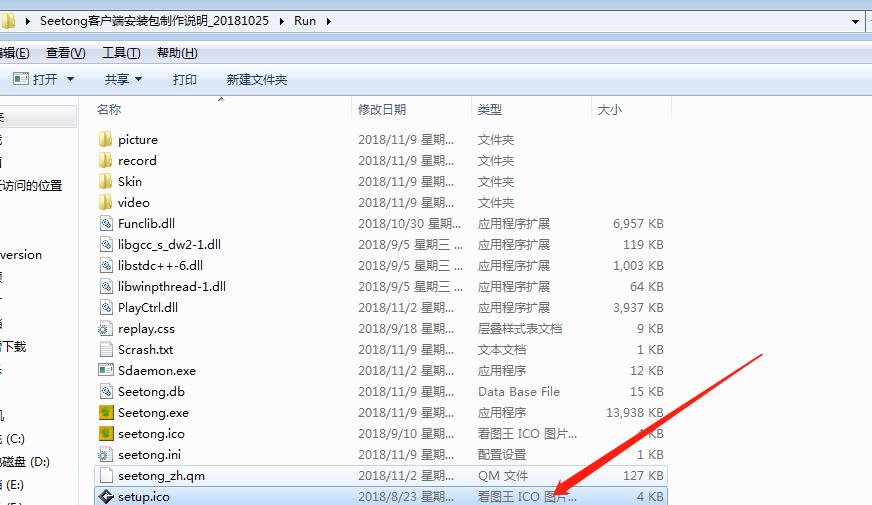
在“install.iss”文件中修改SetupIconName名称为“setup.ico”
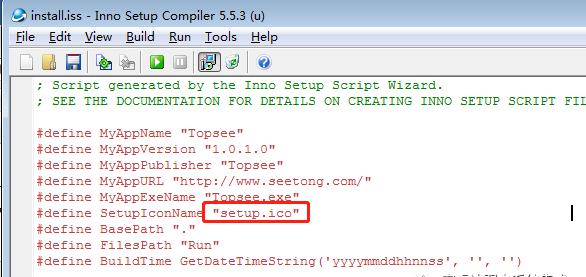
后面重新打包后的效果如下图:
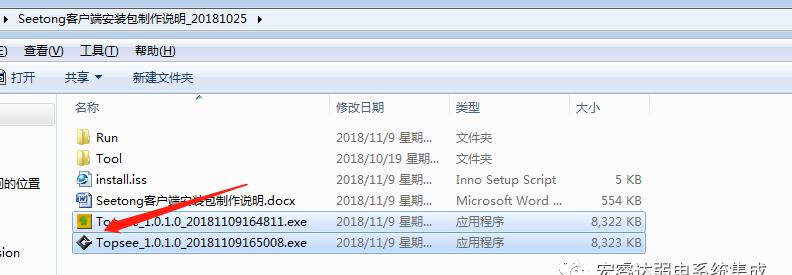
2.13更换安装包版本号操作
如果需要更换安装包本号,双击打开“install.iss”文件,修改MyAppVersion的值,如:“1.0.0.8”改为“1.0.0.9”
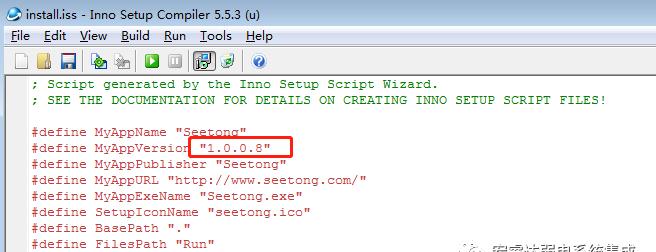
2.14重新生成安装包
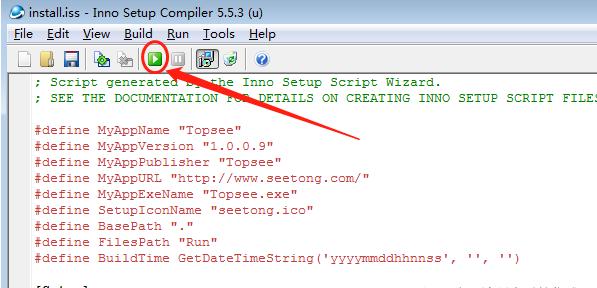
编译完成后会在“Seetong客户端安装包制作说明”目录下生产最新的安装包。
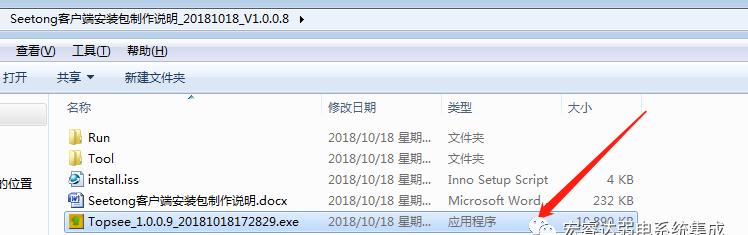
付费下载客户端制作全部工具